电脑怎么进入安全模式(Win10进入安全模式的四种方法)
在Windows 10上,你可以通过四种不同的方式在安全模式下启动电脑:命令提示符、设置、启动电源菜单和MSConfig。通过安全模式,可以加载足够的基本功能和通用电脑驱动程序,解决和解决常见的软硬件相关问题。
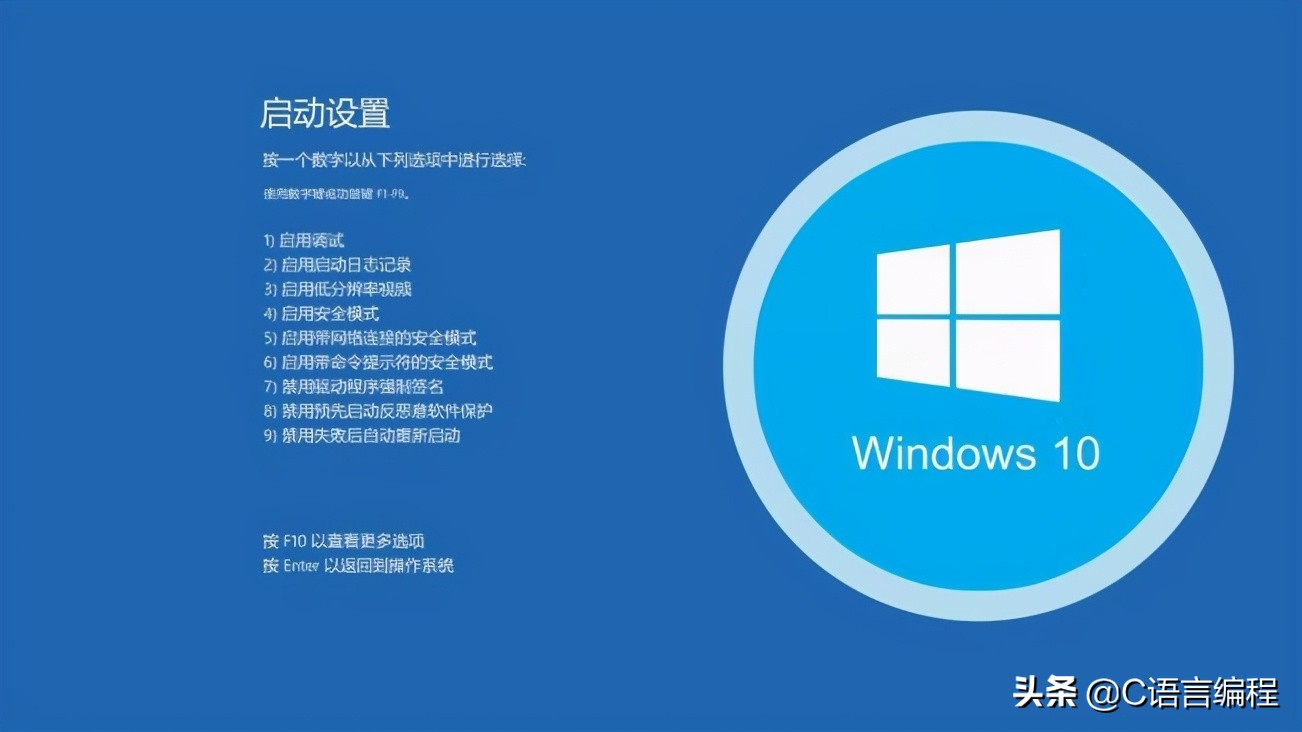
比如电脑无法正常启动、网络连接、应用程序问题或者Windows Update无法下载更新时,可以使用安全模式对电脑进行故障排除。
这也是一个很好的环境,用于诊断和修复图形驱动程序问题,并执行病毒扫描以删除任何恶意软件,否则,当操作系统在正常模式下运行时,恶意软件将不会得到修复。
过去,在安全模式下启动就像重新启动电脑并按下“F8”键一样简单,但Windows 10不再是这样了。
一、如何使用电源菜单在安全模式下启动Windows 10?
1.单击Windows 10上的开始按钮,然后单击电源菜单。
2.按住Shift键,然后点击“重启”按钮。
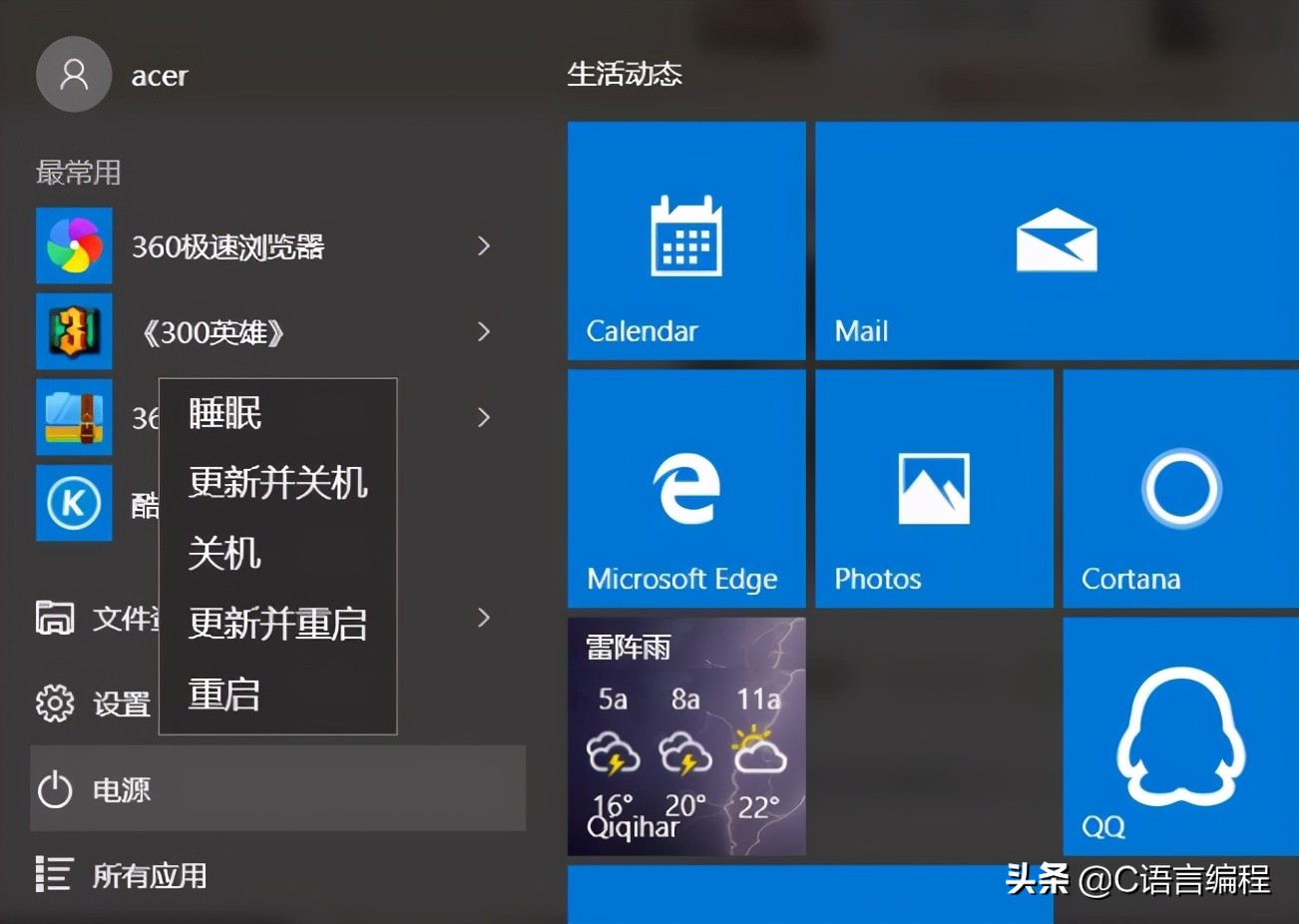
3.单击故障排除-高级选项-开始设置选项。
4.单击重新启动按钮。
5.选择安全模式环境启动Windows 10,包括:
启用安全模式。
通过网络启用安全模式。
使用命令提示符启用安全模式。

通常,根据问题的不同,您必须使用选项4(启用安全模式)。但是,如果您需要访问互联网来更新驱动程序或下载新的防病毒定义以进行完整的病毒扫描,您也可以选择选项5(启用网络安全模式)。
完成这些步骤后,计算机将以您指定的模式启动,以便您可以对Windows 10上的任何问题进行故障诊断和修复。
二、如何使用设置在安全模式下启动Windows 10?
1.打开设置-更新和安全-恢复。
2.在“高级启动”部分,单击“立即重新启动”按钮。
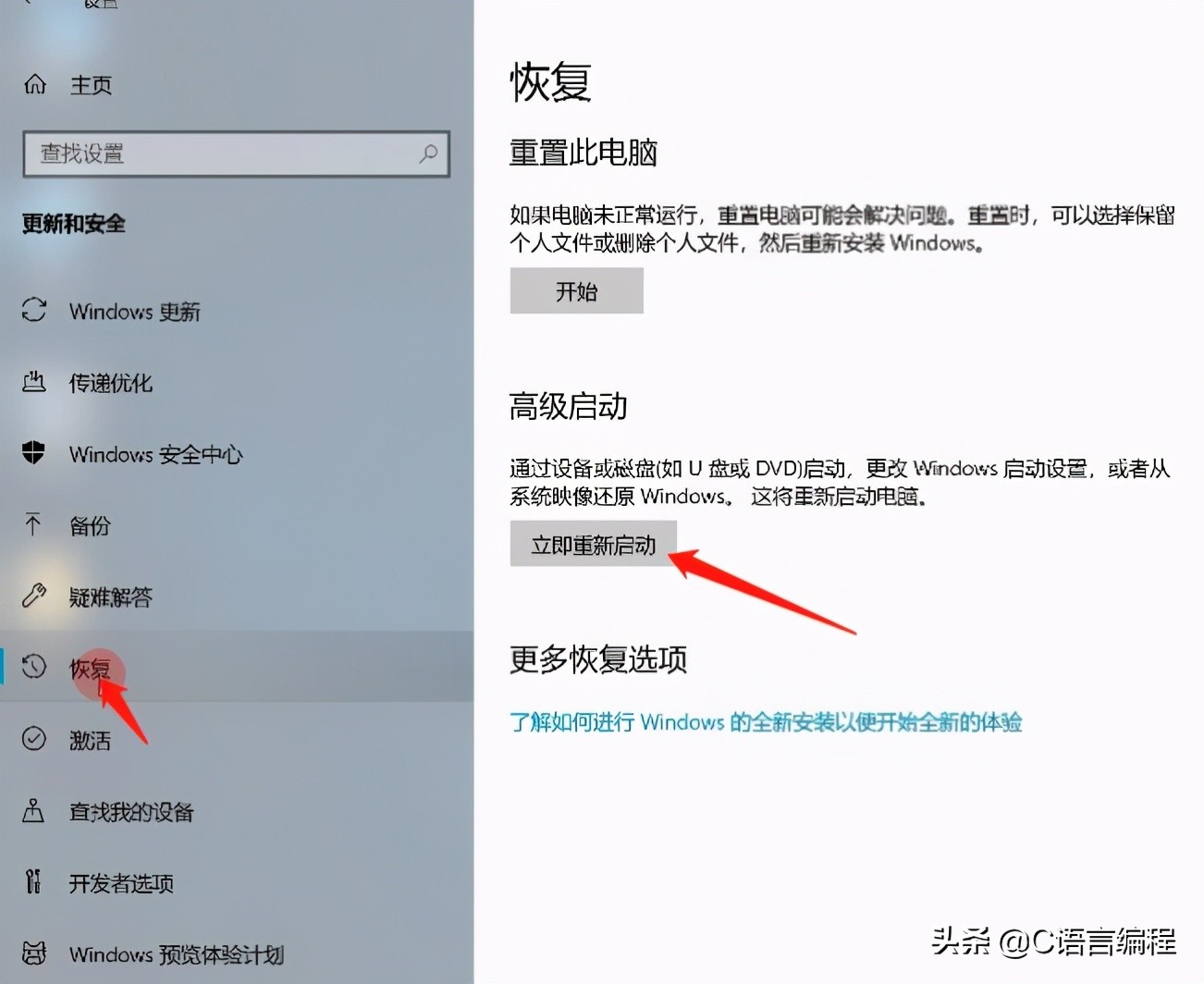
3.在选择选项屏幕上,单击故障排除-高级选项-开始设置选项。
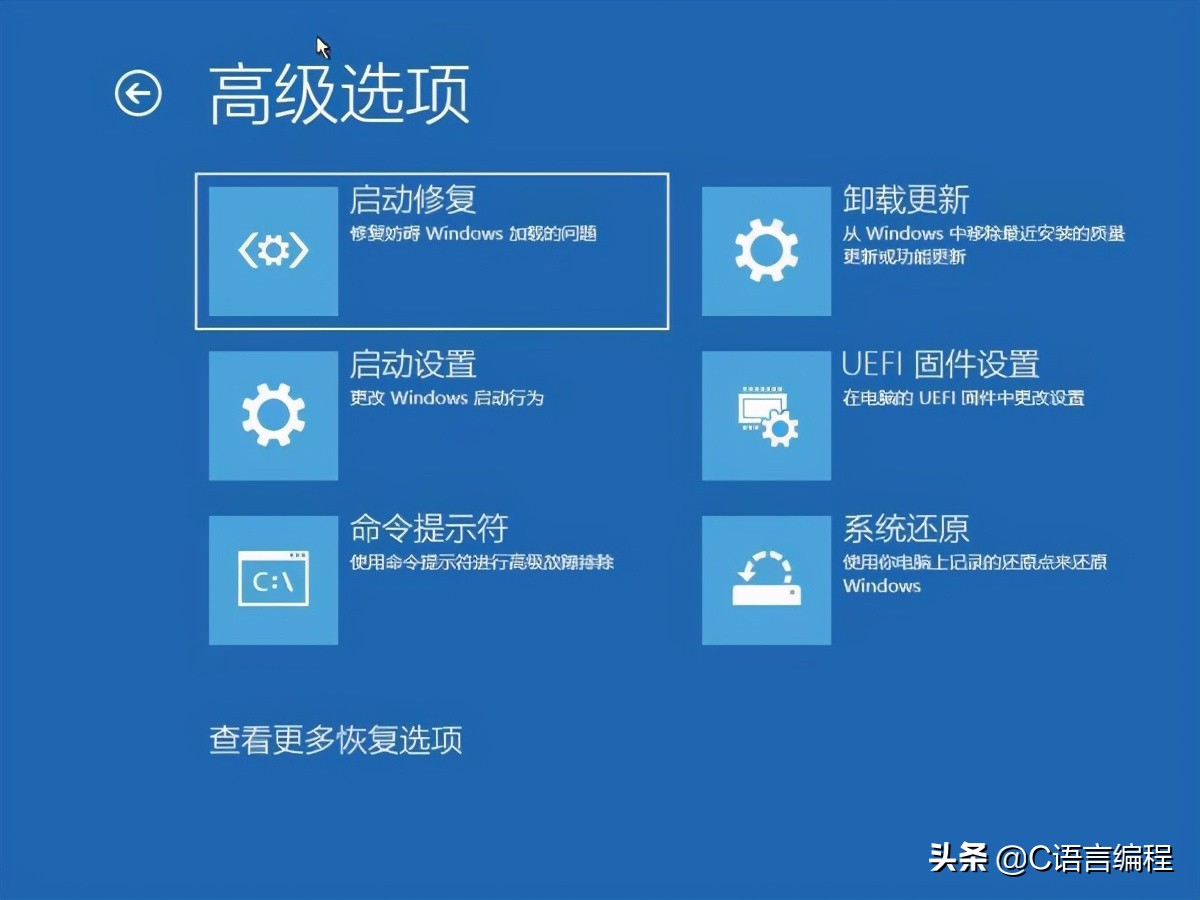
4.单击重新启动按钮。
5.选择安全模式环境启动Windows 10,包括:
启用安全模式。
通过网络启用安全模式。
使用命令提示符启用安全模式。
完成这些步骤后,计算机将进入安全模式环境,在这里您可以轻松地排除故障和解决系统问题。
三、如何使用命令提示符在安全模式下启动Windows 10?
1.在任务栏的搜索框中输入“命令提示符”,搜索“命令提示符”,在顶部结果中选择“以管理员身份运行”选项。
2.输入以下命令,然后按Enter键:
bcdedit/set { bootmgr } display boot menu yes
3.重启电脑。
4.在Windows启动管理器菜单中,按F8进入启动设置菜单选项。
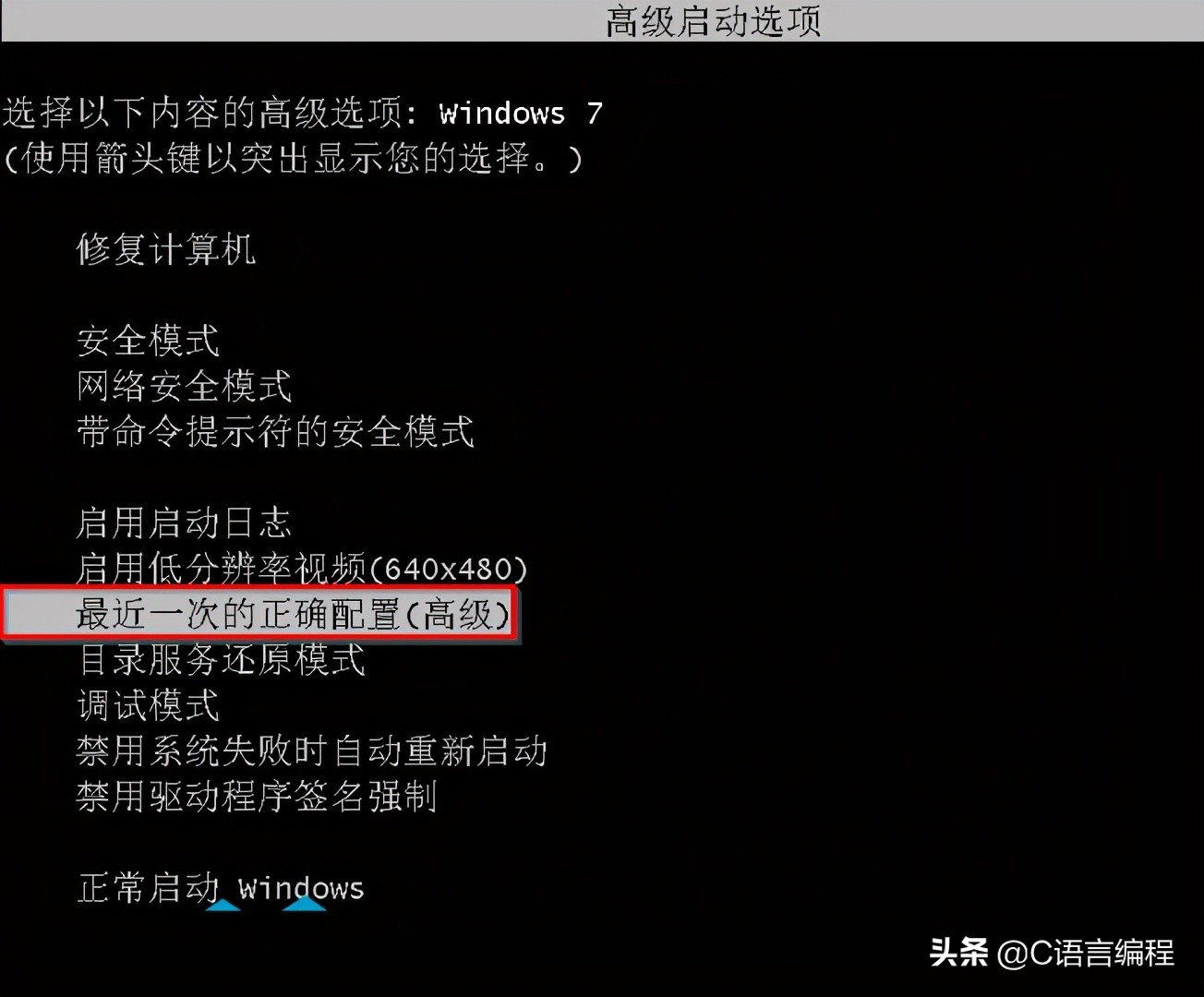
选择一个安全模式环境来启动Windows 10,包括:
启用安全模式。
通过网络启用安全模式。
使用命令提示符启用安全模式。
完成这些步骤后,Windows 10将使用您指定的选项在安全模式下启动。
您可以使用相同的步骤来保存基本启动级别,但是在步骤2中,请确保使用以下命令:bcdedit/set { bootmgr } displaybootmenuno。
四、如何使用MSConfig在安全模式下启动Windows 10?
1.在任务栏的搜索框中输入“msconfig”,搜索msconfig,然后点击顶部结果打开系统配置程序。
2.单击启动选项卡,在启动选项部分,选择安全启动选项。
3.选择最小选项在安全模式下启动Windows 10,或选择网络选项在有网络支持的基本环境下启动。
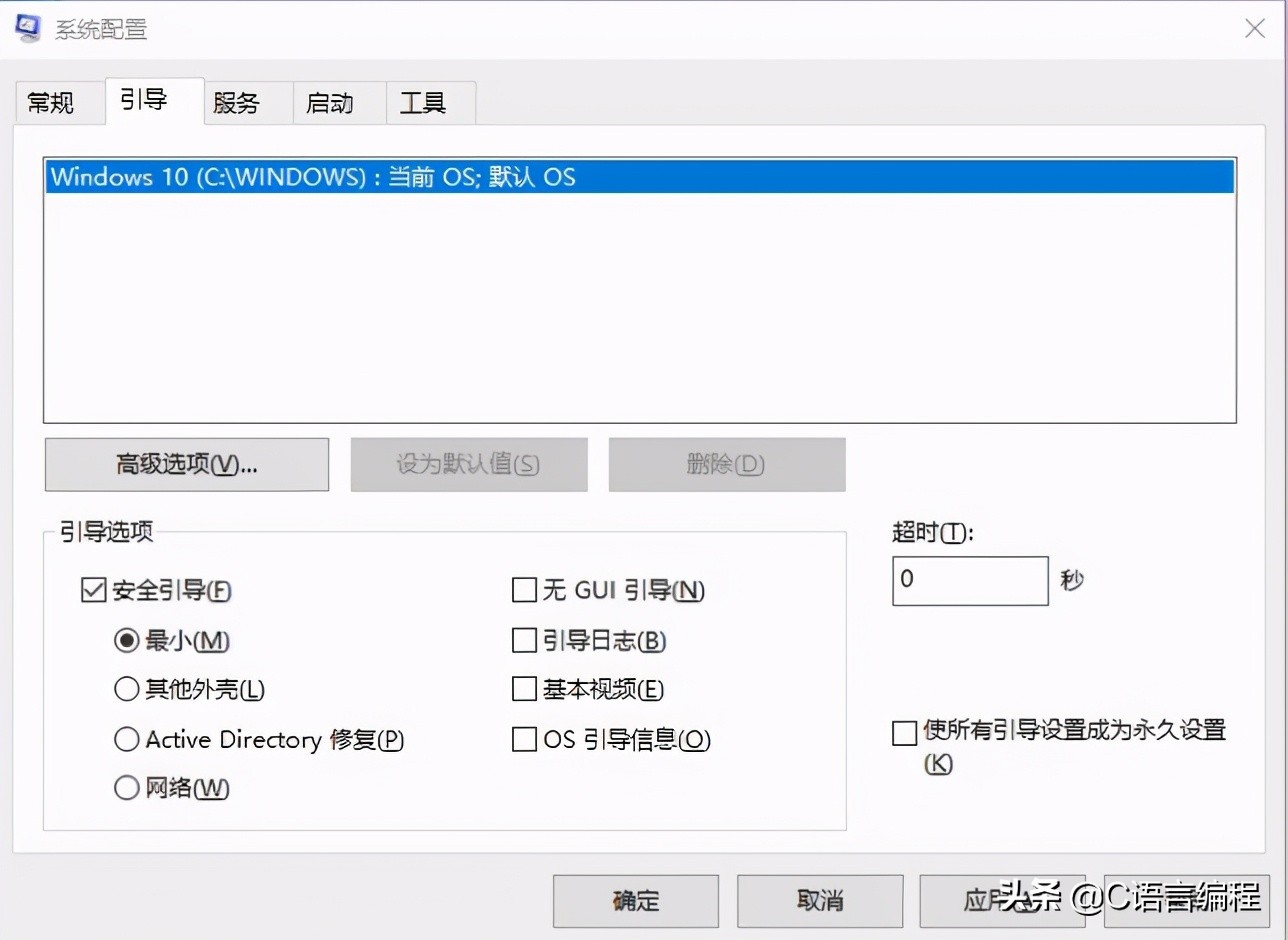
4.单击应用按钮,然后单击确定按钮。
5.重启电脑。
使用此选项的唯一警告是,Windows 10将继续引导至安全模式,直到更改被恢复。
解决计算机问题后,您可以按照相同的说明来恢复更改,但在步骤2中,请确保清除“安全引导”选项。
上面列出的步骤将帮助您在运行Windows 10和Windows 8.1的计算机上进入基本启动级别。

发表评论